オンプレミスの ONTAP クラスタから Google Cloud Storage へデータを階層化する
 変更を提案
変更を提案


非アクティブなデータを Google Cloud Storage に階層化することで、オンプレミスのONTAPクラスタの空き容量を増やします。
クイックスタート
これらの手順を実行すると、すぐに作業を開始できます。また、残りのセクションまでスクロールして詳細を確認することもできます。
 Google Cloud Storage へのデータの階層化を準備
Google Cloud Storage へのデータの階層化を準備次のものが必要です。
-
ONTAP 9.6 以降を実行し、Google Cloud Storage への HTTPS 接続を備えたオンプレミスのONTAPクラスタ。 "クラスタの検出方法について説明します" 。
-
事前定義された Storage Admin ロールとストレージアクセスキーを持つサービスアカウント。
-
Google Cloud Platform VPC にインストールされるコネクタ。
-
データセンター内のONTAP クラスタ、Google Cloud Storage、およびBlueXP階層化サービスへのアウトバウンドHTTPS接続を可能にするコネクタのネットワーク。
 階層化をセットアップする
階層化をセットアップするBlueXPでオンプレミスの作業環境を選択し、階層化サービスに対して 有効 を選択して、プロンプトに従ってデータを Google Cloud Storage に階層化します。
 ライセンスをセットアップする
ライセンスをセットアップする無償トライアルの終了後は、従量課金制サブスクリプション、ONTAP BlueXP階層化ライセンス、またはその両方を組み合わせて、BlueXP階層化サービスの料金をお支払いください。
-
GCPマーケットプレイスからサブスクライブするには、 "BlueXP Marketplace製品にアクセスします"をクリックし、「購読」を選択して、指示に従います。
-
BlueXP 階層化BYOLライセンスを使用して支払う場合は、mailto:ng-cloud-tiering@netapp.com?subject=ライセンス[contact us if you need to purchase one]の順にクリックします。"BlueXPデジタルウォレットからアカウントに追加します"
要件
ONTAP クラスタのサポートを確認し、ネットワークをセットアップし、オブジェクトストレージを準備します。
次の図は、各コンポーネントとその間の準備に必要な接続を示しています。
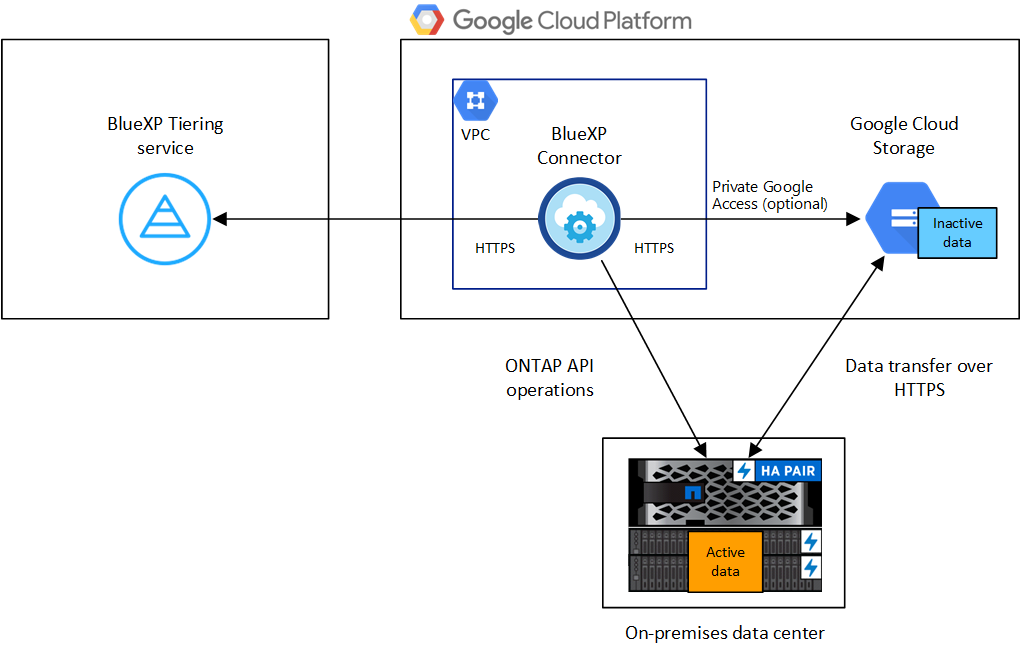

|
Connector と Google Cloud Storage の間の通信は、オブジェクトストレージのセットアップにのみ使用されます。 |
ONTAP クラスタの準備
データを Google Cloud Storage に階層化するには、 ONTAP クラスタが次の要件を満たしている必要があります。
- サポートされている ONTAP プラットフォーム
-
-
ONTAP 9.8 以降: FAS システム、またはオール SSD アグリゲートまたはオール HDD アグリゲートを使用する AFF システムからデータを階層化できます。
-
ONTAP 9.7 以前を使用している場合: AFF システムまたはオール SSD アグリゲートを使用する FAS システムからデータを階層化できます。
-
- サポートされている ONTAP のバージョン
-
ONTAP 9.6 以降
- クラスタネットワークの要件
-
-
ONTAP クラスタが、ポート 443 から Google Cloud Storage への HTTPS 接続を開始します。
ONTAP は、オブジェクトストレージとの間でデータの読み取りと書き込みを行います。オブジェクトストレージが開始されることはなく、応答するだけです。
Google Cloud Interconnect はパフォーマンスの向上とデータ転送コストの削減を実現しますが、 ONTAP クラスタと Google Cloud Storage の間では必要ありません。ただしそのようにすることがベストプラクティスとして推奨されます。
-
Google Cloud Platform VPC 内のコネクタからのインバウンド接続が必要です。
クラスタとBlueXP階層化サービスの間の接続は必要ありません。
-
階層化するボリュームをホストする各 ONTAP ノードにクラスタ間 LIF が 1 つ必要です。LIF は、 ONTAP がオブジェクトストレージへの接続に使用する IPspace に関連付けられている必要があります。
-
- サポートされるボリュームとアグリゲート
-
BlueXPの階層化で階層化できるボリュームの総数は、ONTAP システムのボリュームの数よりも少なくなることがあります。これは、一部のアグリゲートからボリュームを階層化できないためです。については、ONTAP のドキュメントを参照してください "FabricPool でサポートされていない機能"。

|
BlueXPの階層化はFlexGroup ボリュームに対応しています。セットアップは他のボリュームと同じように機能します。 |
コネクタの作成または切り替え
データをクラウドに階層化するにはコネクタが必要です。データを Google Cloud Storage に階層化する場合は、 Google Cloud Platform VPC でコネクタが使用可能である必要があります。新しいコネクターを作成するか、現在選択されているコネクターが GCP にあることを確認する必要があります。
コネクタのネットワークを準備しています
コネクタに必要なネットワーク接続があることを確認します。
-
コネクタがインストールされている VPC で次の接続が有効になっていることを確認します。
-
ポート443経由でBlueXP階層化サービスとGoogle Cloud StorageへのHTTPS接続 ("エンドポイントのリストを参照してください")
-
ONTAP クラスタ管理 LIF へのポート 443 経由の HTTPS 接続
-
-
オプション: Connector を展開するサブネットで Google Private Access を有効にします。
"プライベート Google アクセス" ONTAP クラスタから VPC への直接接続を確立している環境で、 Connector と Google Cloud Storage の間の通信を仮想プライベートネットワークのままにする場合は、を推奨します。プライベート Google アクセスは、内部(プライベート) IP アドレスのみ(外部 IP アドレスは使用しない)を持つ VM インスタンスで機能します。
Google Cloud Storage を準備しています
階層化を設定する場合は、 Storage Admin の権限があるサービスアカウントにストレージアクセスキーを指定する必要があります。サービスアカウントを使用すると、BlueXP階層化でデータ階層化に使用されるCloud Storageバケットを認証してアクセスできます。キーは、 Google Cloud Storage がリクエストを発行しているユーザーを認識できるようにするために必要です。
クラウドストレージバケットがに含まれている必要があります "BlueXPの階層化をサポートするリージョン"。

|
一定の日数が経過したあとに階層化データがに移行される低コストのストレージクラスを使用するようにBlueXPの階層化を設定する場合は、GCPアカウントでバケットをセットアップするときにライフサイクルルールを選択しないでください。BlueXPの階層化サービスはライフサイクルの移行を管理します。 |
-
に進みます "GCP Storage Settings ( GCP ストレージ設定)" サービスアカウントのアクセスキーを作成します。
-
プロジェクトを選択し、* Interoperability *を選択します。まだ行っていない場合は、*相互運用性アクセスを有効にする*を選択します。
-
サービス アカウントのアクセス キー の下で、サービス アカウントのキーの作成 を選択し、作成したサービス アカウントを選択して、キーの作成 を選択します。
このキーは、あとでBlueXP階層化をセットアップするときに入力する必要があります。
-
最初のクラスタから Google Cloud にアクセス頻度の低いデータを階層化する ストレージ
Google Cloud 環境を準備したら、最初のクラスタからアクセス頻度の低いデータの階層化を開始します。
-
Storage Admin ロールが割り当てられているサービスアカウントのストレージアクセスキー。
-
オンプレミスのONTAP作業環境を選択します。
-
右側のパネルで、階層化サービスの*有効化*をクリックします。
Canvasの作業環境としてGoogle Cloud Storage階層化のデスティネーションが存在する場合は、クラスタをGoogle Cloud Storage作業環境にドラッグしてセットアップウィザードを開始できます。
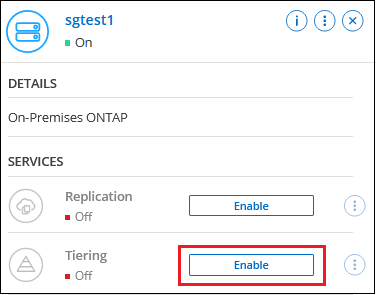 オプションを示すスクリーンショット。"]
オプションを示すスクリーンショット。"] -
オブジェクトストレージ名の定義:このオブジェクトストレージの名前を入力します。このクラスタのアグリゲートで使用する可能性のある他のオブジェクトストレージから一意である必要があります。
-
プロバイダを選択: Google Cloud を選択し、続行 を選択します。
-
Create Object Storage *ページで次の手順を実行します。
-
* Bucket * :新しい Google Cloud Storage バケットを追加するか、既存のバケットを選択します。
-
ストレージクラスのライフサイクル:BlueXPの階層化機能は、階層化されたデータのライフサイクル移行を管理します。データは_Standard_classで開始されますが、一定の日数が経過したら別のストレージクラスを適用するルールを作成できます。
階層化されたデータを移行する Google Cloud ストレージ クラスと、そのクラスにデータが割り当てられるまでの日数を選択し、[続行] を選択します。たとえば、次のスクリーンショットは、階層化されたデータが、オブジェクトストレージで30日後に_Standard_classから_Nearline_classに割り当てられ、オブジェクトストレージで60日後に_Coldline_classに割り当てられていることを示しています。
「 * このストレージクラスにデータを保持する」を選択した場合、データはそのストレージクラスに残ります。 "「サポートされているストレージクラス」を参照"。
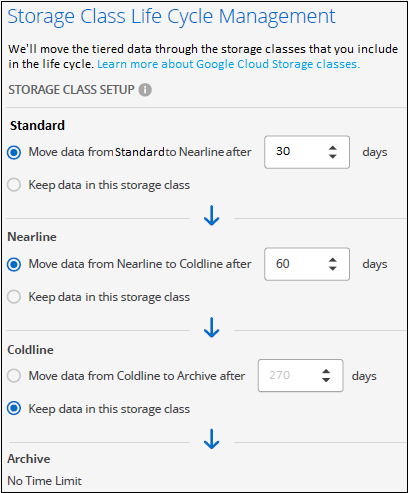
選択したバケット内のすべてのオブジェクトにライフサイクルルールが適用されます。
-
* クレデンシャル * :ストレージ管理者ロールが割り当てられたサービスアカウントのストレージアクセスキーとシークレットキーを入力します。
-
* クラスタネットワーク * : ONTAP がオブジェクトストレージへの接続に使用する IPspace を選択します。
正しいIPspaceを選択すると、BlueXPの階層化でONTAP からクラウドプロバイダのオブジェクトストレージへの接続をセットアップできます。
「最大転送速度」を定義して、アクセス頻度の低いデータをオブジェクトストレージにアップロードするためのネットワーク帯域幅を設定することもできます。[Limited]ラジオボタンを選択して使用できる最大帯域幅を入力するか、[*Unlimited *]を選択して制限がないことを示します。
-
-
「 * Continue * 」をクリックして、階層化するボリュームを選択します。
-
_Tier Volume_page で、階層化を設定するボリュームを選択し、階層化ポリシーページを起動します。
-
すべてのボリュームを選択するには、タイトル行のボックスをチェックします(
 )をクリックし、「ボリュームの構成」を選択します。
)をクリックし、「ボリュームの構成」を選択します。 -
複数のボリュームを選択するには、各ボリュームのボックスをチェックします(
 )をクリックし、「ボリュームの構成」を選択します。
)をクリックし、「ボリュームの構成」を選択します。 -
単一のボリュームを選択するには、行(または
 ボリュームの(アイコン)をクリックします。
ボリュームの(アイコン)をクリックします。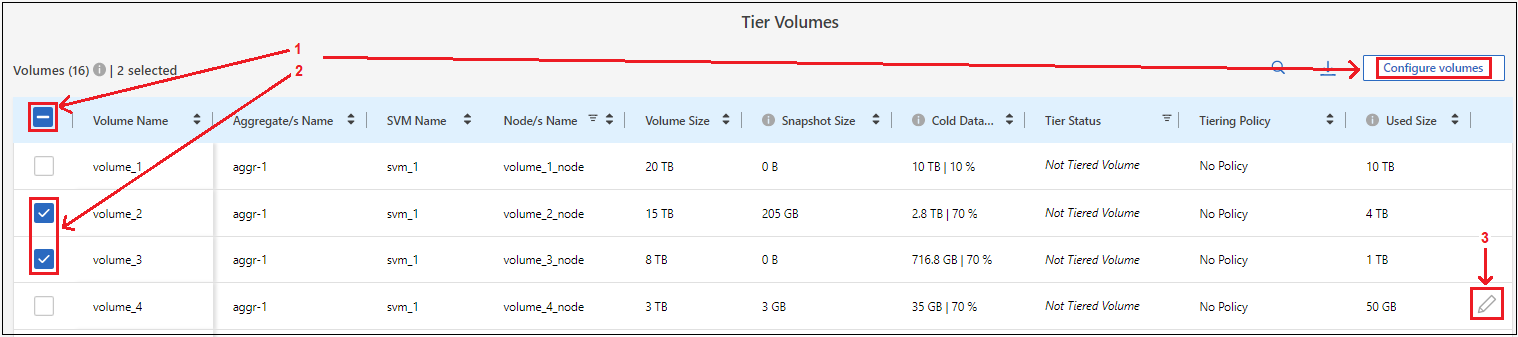
-
-
[階層化ポリシー] ダイアログで、階層化ポリシーを選択し、必要に応じて選択したボリュームの冷却日数を調整して、[適用] を選択します。
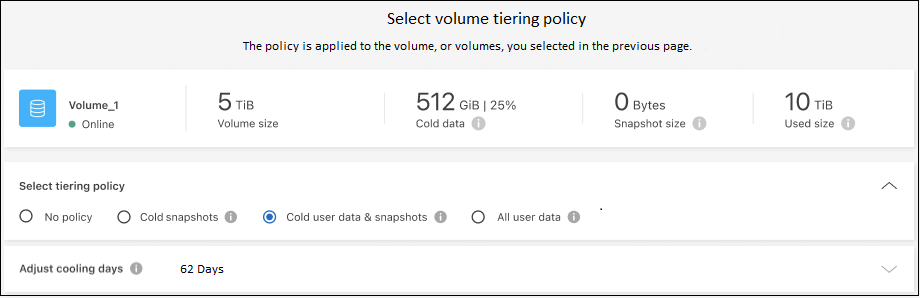
クラスタのボリュームから Google Cloud オブジェクトストレージへのデータ階層化の設定が完了しました。
クラスタ上のアクティブなデータとアクセス頻度の低いデータに関する情報を確認できます。 "階層化設定の管理について詳しくは、こちらをご覧ください"。
また、クラスタの特定のアグリゲートのデータを別のオブジェクトストアに階層化したい場合に、追加のオブジェクトストレージを作成することもできます。または、階層化データが別のオブジェクトストアにレプリケートされているFabricPool ミラーリングを使用する予定の場合も同様です。 "オブジェクトストアの管理に関する詳細情報"。


